- Odblokuj Apple ID
- Obejdź blokadę aktywacji iCloud
- Narzędzie do odblokowywania Doulci iCloud
- Fabryka Odblokuj iPhone'a
- Pomiń hasło do iPhone'a
- Zresetuj hasło iPhone'a
- Odblokuj Apple ID
- Odblokuj iPhone'a 8 / 8Plus
- Usuwanie blokady iCloud
- iCloud Odblokuj Deluxe
- Blokada ekranu iPhone
- Odblokuj iPada
- Odblokuj iPhone'a SE
- Odblokuj iPhone'a Tmobile
- Usuń hasło Apple ID
Wejdź do zablokowanego lub wyłączonego iPada, jeśli zapomniałeś hasła
 Zaktualizowane przez Lisa Ou / 01 lipca 2021 16:30
Zaktualizowane przez Lisa Ou / 01 lipca 2021 16:30Za pomocą hasła blokady ekranu, Touch ID lub Face ID możesz łatwo odblokuj swojego iPada i używaj go. Czy wiesz jak dostać się do iPada jeśli nie pamiętasz hasła, lub iPad jest wyłączony?
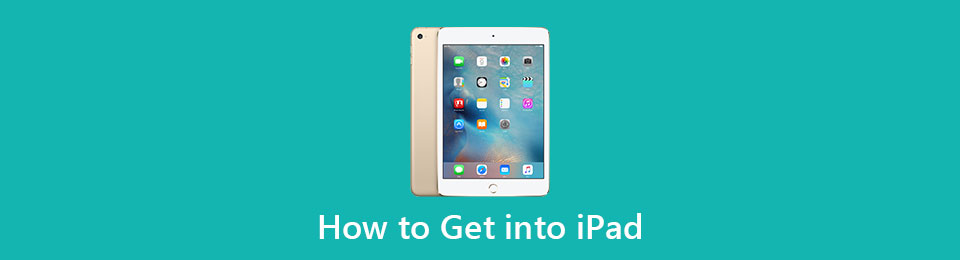
Blokada ekranu może pomóc w lepszej ochronie prywatności i różnych danych osobistych zapisanych na iPadzie. Jeśli jednak wielokrotnie wprowadzisz nieprawidłowe hasło, iPad zostanie wyłączony na dłuższe okresy, dopóki nie będziesz mógł spróbować ponownie. Zostanie wyłączony po zbyt wielu nieudanych próbach. Ten post będzie głównie dotyczył jak dostać się do iPada kiedy zapomniałem hasła blokady ekranu screenlub iPad jest już wyłączony.

Lista przewodników
1. Wejdź do wyłączonego iPada
Jak wspomniano powyżej, jeśli zbyt wiele razy wprowadzisz błędne hasło, Twój iPad zostanie wyłączony. W takim przypadku możesz zobaczyć monit mówiący, że: iPad jest wyłączony, połącz się z iTunes na ekranie. Nie możesz spróbować ponownie, dopóki nie połączysz go z iTunes na swoim komputerze.
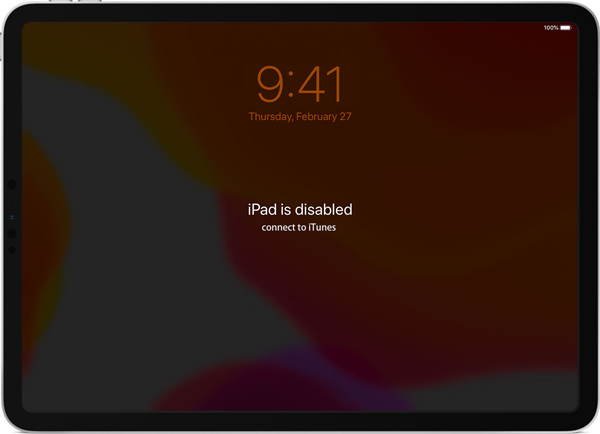
Jeśli jesteś w tej samej sytuacji i chcesz odblokować wyłączonego iPada, możesz wykonać poniższe czynności, aby uzyskać dostęp do iPada za pośrednictwem iTunes.
Krok 1Aby dostać się do wyłączonego iPada, powinieneś poprowadź to urządzenie iOS do Recovery Mode pierwszy.

Jeśli używasz iPada, który ma Strona główna przycisk, możesz nacisnąć i przytrzymać Topy aż pojawi się suwak wyłączania. Następnie wyłącz iPada. Podłącz iPada do komputera, naciskając Strona główna przycisk. Zwolnij go, gdy zobaczysz ekran trybu odzyskiwania.
Jeśli Twój iPad ma Face ID, możesz nacisnąć i przytrzymać Topy przycisk i jeden Tom przycisk, aby go wyłączyć. Następnie podłącz iPada do komputera, trzymając Topy aż pojawi się ekran trybu przywracania.
Krok 2Uruchom najnowszą wersję iTunes na swoim komputerze, a wkrótce rozpozna Twój iPad. Następnie wykryje, że Twój iPad jest w trybie odzyskiwania i da ci opcję Przywracać or Aktualizacja, Kliknij na Przywracać przycisk.

Krok 3Teraz pojawia się komunikat, że Czy na pewno chcesz przywrócić iPada?, Kliknij Przywracanie i aktualizacja przycisk, aby przejść dalej. Następnie iTunes rozpocznie pobieranie Aktualizacja oprogramowania iPada do przywrócenia. Możesz postępować zgodnie z instrukcjami, aby to przywrócić wyłączony iPad i usuń zapomniane hasło.
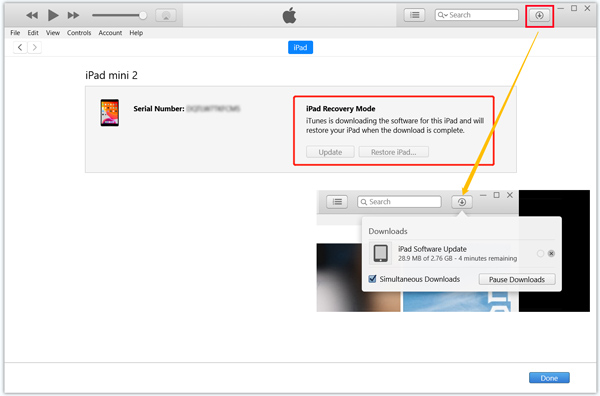
FoneLab Pomaga odblokować ekran iPhone'a, usuwa identyfikator Apple ID lub jego hasło, usuwa czas wyświetlania ekranu lub hasło ograniczenia w kilka sekund.
- Pomaga odblokować ekran iPhone'a.
- Usuwa Apple ID lub jego hasło.
- Usuń czas na ekranie lub kod ograniczenia w kilka sekund.
2. Wejdź do iPada z Find My
Jeśli zapomnisz kodu blokady ekranu i nie możesz dostać się do iPada, możesz wybrać: usunąć wszystkie dane, ustawienia i kod dostępu z tego urządzenia z systemem iOS. Znajdź moje Aplikacja oferuje prosty sposób na szybkie usunięcie wszystkiego na iPadzie.
Krok 1W przeglądarce internetowej, takiej jak Safari, IE lub Chrome, przejdź do oficjalnej witryny iCloud i zaloguj się przy użyciu swojego Apple ID i hasła. Kliknij na Znajdź iPhone'a icon.
Jeśli również nie pamiętasz hasła do swojego konta Apple, możesz bezpośrednio przejść do następnej części.

Krok 2Rozpocznie lokalizowanie określonej pozycji każdego urządzenia z systemem iOS. Kliknij Wszystkie urządzenia aby wyświetlić wszystkie powiązane urządzenia iOS. Następnie wybierz wyłączonego iPada.

Krok 3Po wejściu do okna iPada kliknij Wymaż iPad aby usunąć wszystkie dane, w tym kod dostępu, z tego urządzenia z systemem iOS.

Po zakończeniu całego procesu wymazywania wyłączony iPad zostanie zresetowany do ustawień fabrycznych do stanu odblokowanego.
3. Profesjonalny sposób na dostanie się do wyłączonego lub zablokowanego iPada
Odblokowanie FoneLab iOS to potężne narzędzie do usuwania kodów dostępu, które pozwala skasuj zapomniane hasło do blokady ekranu, Face ID, Touch ID, hasło Apple ID, hasło do czasu przed ekranem i nie tylko na iPadzie i iPhonie.
FoneLab Pomaga odblokować ekran iPhone'a, usuwa identyfikator Apple ID lub jego hasło, usuwa czas wyświetlania ekranu lub hasło ograniczenia w kilka sekund.
- Pomaga odblokować ekran iPhone'a.
- Usuwa Apple ID lub jego hasło.
- Usuń czas na ekranie lub kod ograniczenia w kilka sekund.
Krok 1Kliknij dwukrotnie przycisk pobierania powyżej i postępuj zgodnie z instrukcjami, aby bezpłatnie zainstalować i otworzyć Odblokowywanie iOS w Twoim komputerze.

Krok 2Po wejściu do tego iOS Unlocker wybierz Wyczyść kod dostępu funkcja odblokowania wyłączonego iPada. Następnie podłącz iPada do komputera za pomocą kabla USB.

Krok 3Kliknij Start przycisk. Gdy Twój iPad zostanie rozpoznany przez iOS Unlocker, zostaną tam wyświetlone podstawowe informacje. Potwierdź, że są poprawne, a następnie kliknij Start przycisk, aby pobrać pakiet oprogramowania układowego, dostać się do tego wyłączonego iPada.

Krok 3Kliknij Odblokować przycisk w Pobieranie zakończone pomyślnie berło. Teraz iOS Unlocker zacznie usuwać zapomniane hasło na iPadzie.

Krok 4Po wejściu do Odblokuj potwierdzenie, powinieneś wpisać 0000 a następnie kliknij Odblokować przycisk, aby potwierdzić operację odblokowania.

4. Często zadawane pytania dotyczące tego, jak dostać się do iPada
Pytanie 1. Jak zmienić lub zresetować hasło do iPada?
Kiedy chcesz zmień hasło w przypadku blokady ekranu na iPadzie możesz przejść do aplikacji Ustawienia. Wybierz Kod dostępu, wprowadź aktualny kod dostępu, a następnie dotknij opcji Zmień kod dostępu, aby zresetuj iPada hasło.
Pytanie 2. Jak odblokować iPada, jeśli zapomniałem hasła bez komputera?
Usługa iCloud Find My oferuje skuteczny sposób na usunięcie hasła do iPada bez komputera. Ale potrzebujesz innego urządzenia w dłoni, aby zalogować się do witryny iCloud i użyć funkcji Znajdź mój iPad, aby odblokować iPada, którego hasła nie pamiętasz.
Pytanie 3. Ile razy mogę wypróbować hasło do iPada?
Istnieje 10 nieudanych prób odblokowania iPada. Następnie 5 niepoprawnych wpisów hasła z rzędu, Twój iPad zostanie wyłączony. Możesz spróbować ponownie za minutę. 1 błędnych wpisów hasła z rzędu, spróbuj ponownie za 7 minut. 5 błędnych wpisów hasła, iPad zostanie trwale wyłączony. Zostaniesz poproszony o podłączenie go do iTunes w celu przywrócenia.
Wnioski
Jeśli Twój iPad jest wyłączony lub zablokowany, możesz polegać na tych 3 metodach powyżej, aby odzyskać dostęp do urządzenia z systemem iOS. Po przywróceniu lub usuwanie hasła, możesz polegać na odpowiedniej kopii zapasowej iCloud lub iTunes, aby odzyskać swoje dane.
FoneLab Pomaga odblokować ekran iPhone'a, usuwa identyfikator Apple ID lub jego hasło, usuwa czas wyświetlania ekranu lub hasło ograniczenia w kilka sekund.
- Pomaga odblokować ekran iPhone'a.
- Usuwa Apple ID lub jego hasło.
- Usuń czas na ekranie lub kod ograniczenia w kilka sekund.
